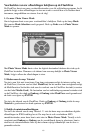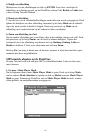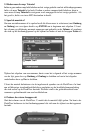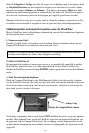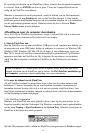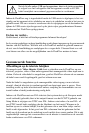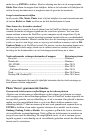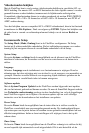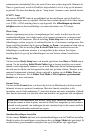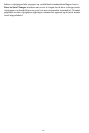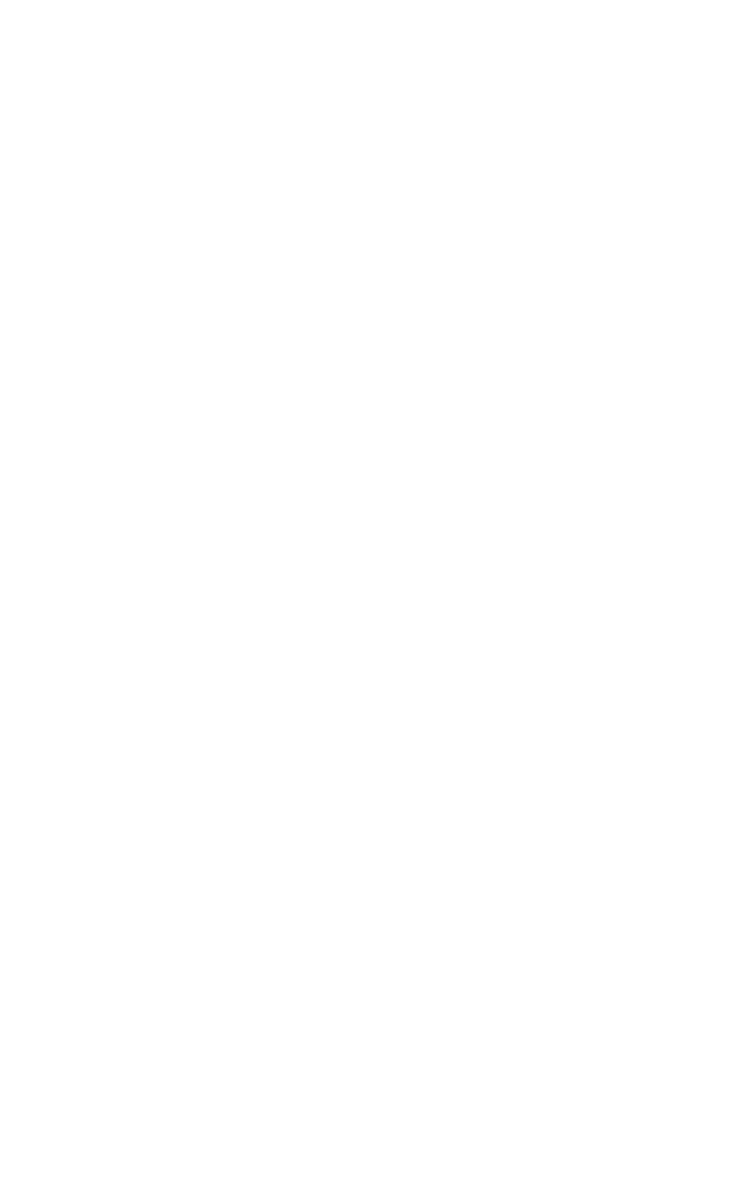
Houd er rekening mee dat bij de FlashTrax-bewerking Verwijderen geen reservekopie
wordt opgeslagen in de Recycle Bin of de Trash, zoals in Windows en Mac OS.
Wanneer een bestand via de FlashTrax-gebruikersinterface wordt verwijderd, wordt
dit onmiddellijk verwijderd en kan dit niet meer worden hersteld.
Snel verwijderen
Indien u slechts een enkel bestand wilt verwijderen, kunt u het te verwijderen bestand
markeren en op
Fn drukken om het menu File op te roepen. Druk een aantal keer op
Omlaag totdat Delete is gemarkeerd en druk vervolgens op ENTER.
Naam van bestand of map wijzigen
Om een bestand of een map te hernoemen, dient u de naam van het bestand of de map
die u wilt wijzigen te markeren. Vervolgens drukt u op
Fn, markeert u Rename in het
menu
File en drukt u op ENTER. Er verschijnt een popup-venster waarin het toetsen-
bord van een standaard-pc wordt weergegeven met de te bewerken bestands- of map
bovenaan. Een verticaal streepje geeft de positie van de cursor aan in de te bewerken
naam. Gebruik de vier navigatietoetsen om u op het toetsenbord te verplaatsen en
druk op
ENTER om de gemarkeerde toets te selecteren waarmee de te bewerken
naam dient te worden gewijzigd. Met de knoppen + en – (in/uitzoomen) kunt u de
cursor gemakkelijk verplaatsen in de te bewerken naam en
Fn kan worden gebruikt
als backspace. De toetsen
H, E en D op het scherm naast het numerieke toetsenbord
staan respectievelijk voor
Home, End en Delete. Druk op de toets Mode wanneer u
klaar bent met uw bewerkingen, om de wijzigingen op te slaan.
Een nieuwe map maken
U kunt een nieuwe map binnen de huidige map maken wanneer u zich in File
Explorer Mode
bevindt. Druk op Fn en markeer vervolgens New Dir in het menu
File en druk op ENTER. De mappen krijgen de naam NewDira, NewDirb, NewDirc
enzovoort, om naamconflicten te voorkomen wanneer er meerdere mappen worden
gemaakt binnen dezelfde map. Als u wilt kunt u deze mappen hernoemen door de
eerder beschreven procedures te volgen van
Naam van bestand of map wijzigen.
Schijfinfo
Wanneer u zich in File Explorer Mode bevindt, kunt via het schijfinformatiemenu
gegevens bekijken die betrekking hebben op de capaciteit en de inhoud van de
FlashTrax of de kaart die zich in de MultiFunction Socket bevindt. Druk op
Fn,
Rechts, Rechts, Omlaag/Omhoog, ENTER.
Folder Tree Mode
Indien u direct naar een map op de FlashTrax wilt gaan, kunt u voor de weergavemode
Folder Tree kiezen, zodat de mappenstructuur wordt weergegeven. Houd Esc
ongeveer drie seconden lang ingedrukt in welke mode u zich ook bevindt of druk op
de knop
FT op de afstandsbediening van de FlashTrax.
Bij het bekijken van de
Folder Tree kunt u de inhoud van de map uitklappen of
inklappen door op
Rechts of Links te drukken of terugkeren naar de gewone browser-
141